Skærm
Denne menu bruges til at ændre skærmindstillingerne.
-
Tryk på SETUP > Navigation > Skærm.
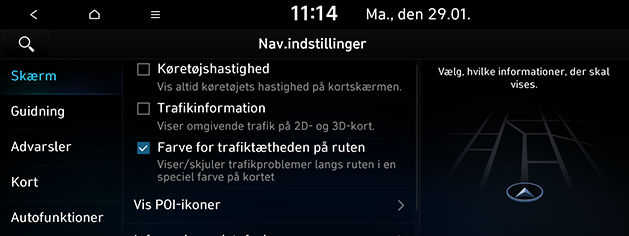
-
Vælg de ønskede menuer.
-
Køretøjshastighed: Bilens hastighed vises på kortskærmen. I nogle modeller af køretøjerne vises GPS-hastigheden, og den kan afvige fra instrumentpanelets hastighed.
-
Trafikinformation: Slår visning af trafikinformationer på kortet til eller fra.
-
Farve for trafiktætheden på ruten: Sæt eller fjern markeringen for at se eller skjule visningen af trafikproblemer langs ruten i en særlig farve på kortet.
-
Vis POI-ikoner: Vælger, at interessepunktet i nærheden skal vises på kortet.
-
Info om brændstofpriser (hvis bilen har udstyret): Indstiller, om informationer om brændstofpriser skal vises på kortet. Du kan vælge, hvilken brændstoftype der skal vises.
-
Guidning
Denne menu bruges til at ændre vejledningsindstillingerne.
-
Tryk på SETUP > Navigation > Guidning.

-
Vælg de ønskede menuer.
-
Ruteoptioner: Ændr ruteindstillingerne eller vælg ruteundgåelsesindstillingerne for at indstille den foretrukne rute.
-
Indstil afstandstype: Indstiller afstandsvisningsmetoden til styringspositionen til Intervalafstand eller Samlet afstand.
-
Afstand til sving/manøvre: Indstiller navigationsindstillingen ud fra lokationen.
-
Vis rutedetaljer: Indstiller, om detaljerede oplysninger skal vises på ruten.
-
-
Landeinformationer
-
Landeinformationer: Indstiller, om oplysninger om grænseovergang skal vises eller ej.
-
Landeinformationer: Viser landoplysninger baseret på den aktuelle placering.
-
-
Vis ruteoversigt under standsning: Indstiller ruteoverblik til visning ved standsning.
-
Lydløs navigation tæt på destination: Stemmevejledning slukker, når du nærmer dig destinationen.
-
Advarsler
Denne menu bruges til at ændre indstillingerne for kameraadvarsel. Denne funktion er kun tilgængelig, når Bluelink er aktiveret, eller Wi-Fi-opkoblingen er tilsluttet.
-
Tryk på SETUP > Navigation > Advarsler.

-
Vælg de ønskede menuer.
-
Kameraadv.: Indstiller aktivering af kameraadvarsel.
-
Indstillinger for advarsel om fotofælde: Justerer kamera alarmindstillinger.
-
Advarselsafstand afhængig af hastighed: Indstiller advarselsafstanden afhængigt af hastighedsgrænsen.
-
Advarsel om afstand (generelt): Indstil advarselsafstanden på almindelig vej.
-
Advarsel om afstand (motorvej): Indstil advarselsafstanden på motorvej.
-
-
Map
Denne menu bruges til at ændre kortindstillingerne.
-
Tryk på SETUP > Navigation > Kort.
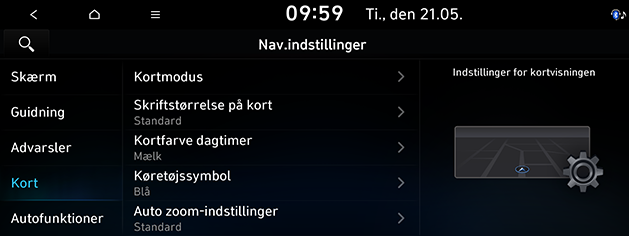
-
Vælg de ønskede menuer.
-
Kortmodus: Indstil korttypen.
-
Kortvisning: Ændrer kortvisningsperspektivet.
-
3D-bygninger: Indstil, om 3D-bygninger skal vises på 3D-kortet.
-
Auto zoom: Indstil, om skalaen skal justeres automatisk.
-
-
Skriftstørrelse på kort: Indstiller skriftstørrelsen på kortet.
-
Kortfarve dagtimer (hvis bilen har udstyret): Indstiller kortets farve til dagslys.
-
Køretøjssymbol: Indstil stilen for bilsymbolet.
-
Auto-zoom-indst.: Indstiller rækkevidden for automatisk skalering, som tilpasses automatisk ud fra køretøjets hastighed.
-
Automatiske features
-
Tryk på SETUP > Navigation > Autofunktioner.

-
Vælg de ønskede menuer.
-
Tidligere destinationer: Indstiller egenskaberne for tidligere destinationer.
-
Gem tidligere destinationer: Gemmer den tidligere destination i Tidligere destinationer.
-
Gem tidsangivelsen på tidligere destinationer: Gemmer tidspunktet i Tidligere destinationer.
-
Vis tidligere destinationer, når du åbner kortskærmen: Den tidligere destination bliver vist, når du aktiverer korttilstand for første gang, efter du har tændt systemet.
-
-
Vender automatisk tilbage, når du har scrollet: Indstil, at bilen automatisk placeres midt på kortet igen.
-
Tilbage til kort: Når du guider en rute, vender skærmen automatisk tilbage til kortskærmen efter et vist tidsrum fra udsendelses- eller medieskærmen. Det virker ikke, når telefonprojektionsfunktionen er aktiveret.
-
Satellit: Viser satellitstatus.
-